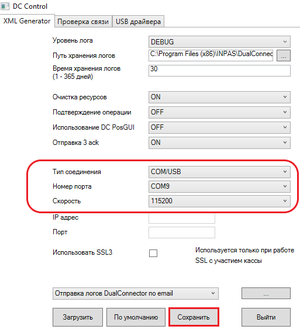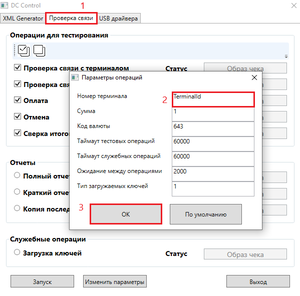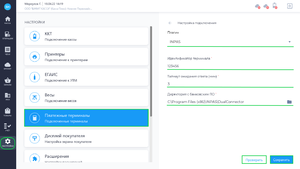Плагин INPAS: различия между версиями
Перейти к навигации
Перейти к поиску
Merkulov (обсуждение | вклад) |
Merkulov (обсуждение | вклад) |
||
| Строка 11: | Строка 11: | ||
{{Процесс_установки_плагина_в_приложении_"Касса_Розница"_3.0х_Desktop}} | {{Процесс_установки_плагина_в_приложении_"Касса_Розница"_3.0х_Desktop}} | ||
== | == Настройка DualСonnector == | ||
[[Файл:Настройка Dualconnector для платежного терминала INPAS.png|thumb]] | [[Файл:Настройка Dualconnector для платежного терминала INPAS.png|thumb]] | ||
[[Файл:Указание номера терминала в Dualconnector для платежного терминала INPAS.png|thumb]] | [[Файл:Указание номера терминала в Dualconnector для платежного терминала INPAS.png|thumb]] | ||
После установки плагина выполните следующие действия: | После установки плагина выполните следующие действия: | ||
| Строка 30: | Строка 28: | ||
* Во всплывающем окне укажите номер терминала (номер терминала можно получить у банка) | * Во всплывающем окне укажите номер терминала (номер терминала можно получить у банка) | ||
* Нажмите кнопку '''''Сохранить''''' | * Нажмите кнопку '''''Сохранить''''' | ||
{{Note|'''''Важно!'''''<br> | |||
Банковские библиотеки Dual Connector устанавливает сотрудник банка, который настраивает банковский терминал. | |||
|800}} | |||
== Подключение плагина в приложении == | |||
[[Файл:Подключение плагина INPAS.png|thumb]] | |||
* Запустите и авторизуйтесь в приложении '''Касса Розница''' | * Запустите и авторизуйтесь в приложении '''Касса Розница''' | ||
* Перейдите в подраздел '''Настройки → Платежные терминалы''' | * Перейдите в подраздел '''Настройки → Платежные терминалы''' | ||
| Строка 38: | Строка 46: | ||
* Укажите путь до банковской библиотеки в поле '''Директория с банковским ПО''' (по умолчанию путь '''C:\Program Files (x86)\INPAS\DualConnector''') | * Укажите путь до банковской библиотеки в поле '''Директория с банковским ПО''' (по умолчанию путь '''C:\Program Files (x86)\INPAS\DualConnector''') | ||
* Нажмите кнопку '''''Проверить''''', затем нажмите '''''Сохранить''''' | * Нажмите кнопку '''''Проверить''''', затем нажмите '''''Сохранить''''' | ||
Версия 14:50, 18 апреля 2022
| Название: | INPAS | Дата выпуска: | 29 март 2022 |
| Актуальная версия: | 0.2 | История изменений: | Смотреть |
Адаптер для подключения платежных терминлов через Inpas DualConnector.
Установка
Для установки плагина в приложении "Касса Розница" 3.0х Desktop:
- В разделе Меню кликнуть на значок

- В разделе БИФИТ Касса перейти в раздел Доступно
- В списке плагинов найти необходимый плагин и нажать кнопку Установить
- После установки плагина, перезапустить приложение
Настройка DualСonnector
После установки плагина выполните следующие действия:
- Скачайте и установите драйвер для вашей модели платежного терминала
- Установите DualConnector
- После установки DualConnector запустите DC Control (Будет предложено запустить автоматически после установки DualConnector или запустите вручную файл DC Control.exe расположенный в C:\Program Files (x86)\INPAS\DualConnector)
- Во вкладке XML Generator укажите:
- Тип соединения
- Номер COM-порта
- Скорость обмена (по умолчанию 115200)
- Нажмите Сохранить
- Перейдите во вкладку Проверка связи и нажмите на кнопку Изменить параметры
- Во всплывающем окне укажите номер терминала (номер терминала можно получить у банка)
- Нажмите кнопку Сохранить
![]() Важно!
Важно!
Банковские библиотеки Dual Connector устанавливает сотрудник банка, который настраивает банковский терминал.
Подключение плагина в приложении
- Запустите и авторизуйтесь в приложении Касса Розница
- Перейдите в подраздел Настройки → Платежные терминалы
- Нажмите кнопку

- Выберите плагин INPAS
- В поле Идентификатор терминала введите номер терминала (номер терминала можно получить у банка)
- Установите Таймаут ожидания ответа (мин) (По умолчанию 3 минуты)
- Укажите путь до банковской библиотеки в поле Директория с банковским ПО (по умолчанию путь C:\Program Files (x86)\INPAS\DualConnector)
- Нажмите кнопку Проверить, затем нажмите Сохранить